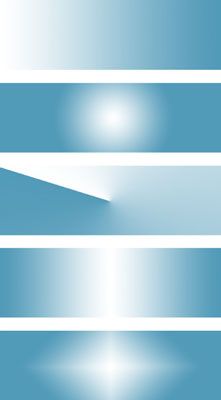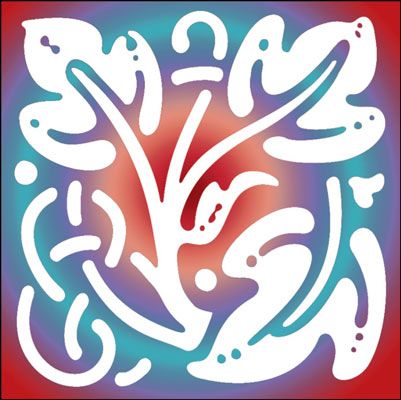Comment appliquer un dégradé prédéfini à une sélection de Photoshop CS6
Dégradés ajoutent de la valeur créative à votre travail et Photoshop CS6 a présélectionner gradients pour vous d'utiliser jusqu'à ce que vous maîtrisez la création de votre propre. Voici comment faire pour appliquer un dégradé prédéfini à une sélection dans Adobe Photoshop CS6:
Sélectionnez le calque du panneau Calques et / ou faire la sélection que vous souhaitez appliquer le dégradé.
Sélectionnez l'outil Dégradé dans le panneau Outils (ou appuyez sur G ou Maj + G) jusqu'à ce que l'outil Dégradé devient actif.
Sélectionnez l'un des dégradés prédéfinis à partir du panneau déroulant Gradient Picker sur la barre d'options.
La densité neutre présélectionner est basé sur un convertisseur analogique diplômé filtre d'objectif de densité neutre. Ce préréglage est grand quand vous voulez corriger une image qui peut avoir un ciel trop brillant (ou surexposée) en comparaison avec le reste de l'image.
Créez un nouveau calque sur votre couche d'image et faites glisser l'outil Dégradé (mis à Linear) du haut vers le bas, en utilisant cette présélection. Ensuite, jouer avec les différents modes de fusion pour cette couche. Overlay et Soft Light fonctionnent généralement bien. Vous pouvez également essayer d'utiliser cette nouvelle présélection lorsque la couche de masquage.
Sélectionnez le type de dégradé en cliquant sur l'une des icônes de la barre d'options.
Linéaire: Mélanges les couleurs du dégradé de couleur de début à la fin la couleur dans une ligne droite
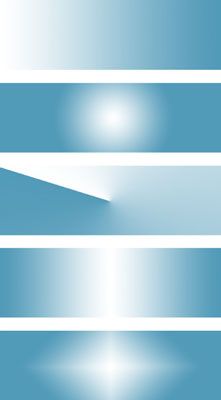
Radial: Mélanges les couleurs vers l'extérieur dans un motif circulaire
Angle: Crée un balayage dans le sens antihoraire autour du point de départ, qui ressemble à un écran radar
Réfléchie: Mélanges les couleurs en utilisant des gradients linéaires symétriques de chaque côté du point de départ
Diamant: Mélanges les couleurs vers l'extérieur dans un modèle de diamant
Choisissez d'autres options que vous souhaitez à partir de la barre d'options.
Placez le curseur à la position dans la couche ou de la sélection où vous voulez placer la couleur de départ du dégradé.
Faites glisser dans tous les sens au point que vous voulez placer la couleur de fin.
Traîne plus longtemps résultat dans une transition subtile entre les couleurs, alors que traîne plus courtes entraînent une transition plus abrupte. Appuyez sur la touche Maj tout en faisant glisser pour restreindre le sens de la pente à un angle de 45 degrés, même, ainsi que parfaitement horizontale ou verticale.
Relâchez le bouton de la souris pour appliquer le dégradé.
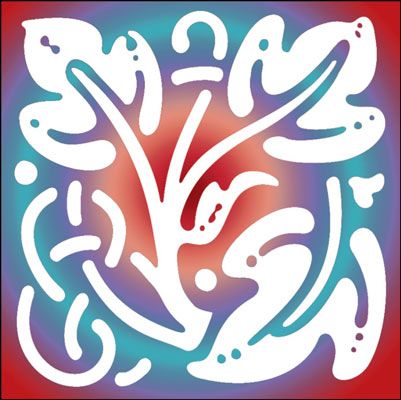
A propos Auteur
 Comment créer des dégradés dans Fireworks CS5 graphiques
Comment créer des dégradés dans Fireworks CS5 graphiques Vous pouvez ajouter une dimension à un graphique en le remplissant avec un gradient. Pour créer un dégradé dans Adobe Fireworks Creative Suite 5, suivez ces étapes:1Créer une forme que vous voulez remplir avec un gradient.Il n'a pas…
 Comment créer des effets de fondu de texte dans Photoshop CS6
Comment créer des effets de fondu de texte dans Photoshop CS6 Adobe Photoshop CS6 a un outil qui vous permet d'atténuer le texte sur. Pour créer un texte qui apparaît à disparaître, il suffit de suivre ces étapes:Entrez les mots fading lentement (ou tout autre texte de votre choix) dans un nouveau calque…
 Comment estomper graduellement de la couleur en niveaux de gris de Photoshop CS6
Comment estomper graduellement de la couleur en niveaux de gris de Photoshop CS6 Les masques de fusion sont extrêmement puissants dans Photoshop CS6 quand il vient à mélanger plusieurs images afin que l'on semble se dissoudre dans les autres. Suivez ces étapes pour utiliser un masque de calque de prendre une seule image de…
 Comment utiliser les calques de remplissage dans Photoshop CS6
Comment utiliser les calques de remplissage dans Photoshop CS6 Les calques de remplissage dans Adobe Photoshop Creative Suite 6 vous donner des options supplémentaires pour votre image. UN couche de remplissage vous permet d'ajouter une couche de couleur unie, un dégradé, ou un motif. Remplissez couches ont…
 Comment utiliser couleurs de fond et de Photoshop CS6
Comment utiliser couleurs de fond et de Photoshop CS6 Photoshop CS 6 comporte deux catégories de couleur - une couleur de premier plan et une couleur d'arrière-plan. Vous appliquez la couleur de premier plan lorsque vous utilisez les outils de type, les outils de peinture, ou les outils de forme. La…
 Comment utiliser des cartes de gradient de Photoshop CS6
Comment utiliser des cartes de gradient de Photoshop CS6 Dans Phtoshop CS6, cartes de gradient de convertir votre image en niveaux de gris, puis remplacer la gamme de tons noir, gris et blanc avec un gradient de votre choix, en vigueur coloriser votre image - souvent, d'une manière surprenante.Photoshop…
 Comment travailler avec des gradients de Photoshop CS6
Comment travailler avec des gradients de Photoshop CS6 Dans Photoshop CS6 une pente est un merveilleux mélange de couleurs que vous pouvez appliquer à un calque ou une sélection, la décoloration progressivement d'une couleur à l'autre. Dégradés peuvent impliquer plus de deux couleurs, la…
 Appliquer un dégradé prédéfini aux sélections dans Photoshop Elements 11
Appliquer un dégradé prédéfini aux sélections dans Photoshop Elements 11 Photoshop Elements 11 offre de nombreux dégradés prédéfinis. Si une couleur ne comprend tout simplement pas vous avez tiré, vous serez heureux de savoir que les éléments vous permet de remplir une sélection ou une couche avec un gradient, un…
 Appliquer un dégradé prédéfini dans photoshop elements
Appliquer un dégradé prédéfini dans photoshop elements Voici comment faire pour appliquer un dégradé prédéfini à une image dans Photoshop Elements. Semblable à des couleurs, des motifs et des brosses, des gradients ont tout un groupe de presets que vous pouvez appliquer à votre sélection et…
 Personnaliser gradients dans photoshop elements
Personnaliser gradients dans photoshop elements Si vous ne pouvez pas trouver le gradient exact dont vous avez besoin, vous pouvez facilement créer votre propre. L'éditeur de dégradé vous permet de créer votre propre dégradé personnalisé en utilisant autant de couleurs que vous voulez.…
 Remplissez couches dans Photoshop Elements 10
Remplissez couches dans Photoshop Elements 10 UN couche de remplissage vous permet d'ajouter une couche de couleur unie, un dégradé, ou un motif. Comme les calques de réglage, les calques de remplissage comprennent également des masques de calque. Vous pouvez modifier, réorganiser,…
 Comment créer remplir couches dans Photoshop Elements 11
Comment créer remplir couches dans Photoshop Elements 11 UN couche de remplissage dans Photoshop Elements 11 vous permet d'ajouter une couche de couleur unie, un dégradé, ou un motif. Comme les calques de réglage, remplir couches ont aussi des masques de calque, comme indiqué par la vignette de Masque…
 Comment personnaliser et modifier gradient dans photoshop elements 11
Comment personnaliser et modifier gradient dans photoshop elements 11 Bien que Photoshop Elements 11 comprend des douzaines de presets gradient, vous pouvez créer votre propre. L'éditeur de dégradé rend cette tâche un de facile en vous permettant de créer un dégradé personnalisé avec autant de couleurs que…
 Type de peinture avec des couleurs et des dégradés
Type de peinture avec des couleurs et des dégradés Changer la couleur du texte dans Photoshop Elements 10 est aussi facile que de mettre en évidence et en sélectionnant une couleur dans le sélecteur de couleurs. Mais que faire si vous voulez faire quelque chose d'un peu moins classique, comme…